
理科工具 占存:82.34MB 时间:2021-03-31
软件介绍: 几何画板是一款适用于数学、平面几何、函数作图、物理的矢量分析的动态几何工具,小伙伴们可以使...
还不会使用几何画板过圆上一点作圆的切线?今天笔者就普及一下使用几何画板过圆上一点作圆的切线的详细步骤,有需要的朋友就一起来看一看吧,去了解了解,相信可以帮助到大家的。
绘制圆
打开几何画板,选择左边侧边栏中的“圆工具”在画板上绘制出一个圆O,再用“点工具”在圆上做出要制作切线的点P,
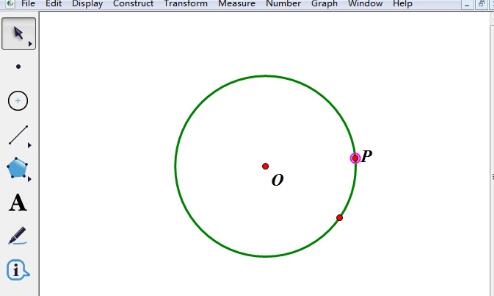
利用圆工具在画板上绘制圆O示例 单击左边侧边栏“自定义工具”按钮,在弹出的快捷选项选择“圆工具”——过圆上一点做圆的切线,
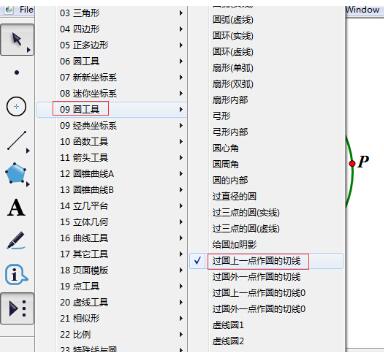
鼠标点击圆心O,然后拖动鼠标到点P再次单击鼠标,然后就能看到切线制作出来了。
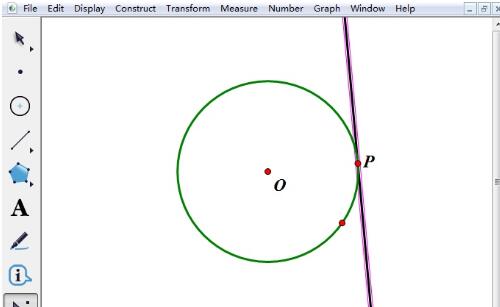
截取切线
现在制作的切线是一条无限长的直线,我们要把它截短一些,首先选择“点工具”在线段上划线要截取线段的端点。
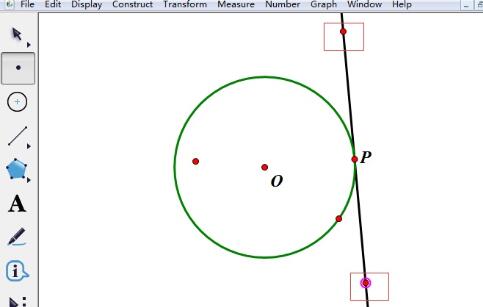
选择“线段直尺工具”连接两个端点,在直线上面单击右键选择“隐藏垂线”,
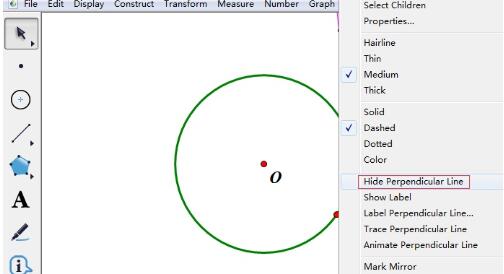
此时,过圆上一点做圆的切线就制作好了。

快来学习学习使用几何画板过圆上一点作圆的切线的详细步骤吧,一定会帮到大家的。